- ავტორი Abigail Brown [email protected].
- Public 2023-12-17 06:53.
- ბოლოს შეცვლილი 2025-01-24 12:14.
რა უნდა იცოდე
- Photoshop CC-ში აირჩიეთ უბანი, შემდეგ გადადით Select > აირჩიეთ და ნიღაბი და შეცვალეთ Featherმნიშვნელობა ნიღბის კიდეების დასარბილებლად.
- Photoshop Elements-ში აირჩიეთ არე, შემდეგ გადადით Refine Edge > Overlay. დაარეგულირეთ Feather სლაიდერი, შემდეგ აირჩიეთ Layer Mask > OK..
- Affinity Photo-ში აირჩიეთ Layer > New Live Filter Layer > Vignette Filter.
ეს სტატია განმარტავს, თუ როგორ უნდა შექმნათ ვინეტი Photoshop CC-ში, Photoshop Elements და Affinity Photo.
შემიძლია შევქმნა ვინიეტი Photoshop-ში?
ვინეტი, ან რბილი ფაიდი, პოპულარული ფოტოეფექტია, სადაც ფოტო თანდათანობით ქრება მყარ ფერად ფონზე, ჩვეულებრივ, მაგრამ არა აუცილებლად, ოვალურ ფორმაში. ნიღბის გამოყენებით, თქვენ შეგიძლიათ შექმნათ ეს ეფექტი მოქნილად და არა დესტრუქციულად რამდენიმე აპლიკაციაში, მათ შორის Photoshop, Photoshop Elements, Affinity Photo და პრაქტიკულად ნებისმიერი სხვა გამოსახულების რედაქტორი.
ამ ტექნიკის მიზანია მაყურებლის თვალი მიაპყროს თქვენს მიერ არჩეულ ფოტოს ნაწილს. სხვა გამოყენება არის ფოტოს არეალის დახვეწად ხაზგასმა ან, როგორც საკმაოდ გავრცელებულია, ფოტოსთვის ფოტოგრაფიული ეფექტის შექმნა.
მიუხედავად იმისა, რომ ყველა მათგანს აქვს ოდნავ განსხვავებული გზა ეფექტის შესაქმნელად, მათ აქვთ საერთო ორსაფეხურიანი ტექნიკა:
- შექმენი ნიღაბი
- დააფარეთ ნიღაბი.
დავიწყოთ Photoshop CC 2017:
შექმენით ვინიეტი Photoshop CC 2017-ში
- გახსენი ფოტო.
- აირჩიეთ შერჩევის ინსტრუმენტი ხელსაწყოთა ზოლიდან.
- ინსტრუმენტების პარამეტრებში დააყენეთ შერჩევის ტიპი ელიფსი.
- გადაიტანეთ არჩევანი ფოტოს იმ არეზე, რომლის შენარჩუნებაც გსურთ.
- გადადით Select> აირჩიეთ და ნიღაბი თვისებების პანელის გასახსნელად.
- შეასწორეთ გამჭვირვალობა გამოსახულების მეტ-ნაკლებად გამოსავლენად ან დასამალად.
- შეასწორეთ Feather მნიშვნელობა ნიღბის კიდეების დასარბილებლად.
- გამოიყენეთ კონტრასტის სლაიდერი ნიღბის პიქსელის კონტრასტის გასაუმჯობესებლად ან შესამცირებლად.
- გამოიყენეთ Shift Edge სლაიდერი ნიღბის გასადიდებლად ან შეკუმშვისთვის.
- დააწკაპუნეთ OK Photoshop-ის ინტერფეისზე დასაბრუნებლად.
- დააწკაპუნეთ სწრაფი ნიღბის ღილაკზე ფენების პანელის ბოლოში პარამეტრების გამოსაყენებლად და ნიღაბი მიიღება. ნიღბის გარეთ გამოსახულება დამალულია და ფონის შრე ჩანს.
შექმენით ვინეტი Photoshop Elements 14
ეს არის მსგავსი სამუშაო პროცესი Photoshop Elements 14-ში.
აი როგორ:
- გახსენით სურათი Photoshop Elements-ში.
- აირჩიეთ წრიული მარკეტი და აირჩიეთ არე, რომლის მონიშვნაც გსურთ.
- დააწკაპუნეთ დახვეწის ღილაკზე დახვეწილი Edge პანელის გასახსნელად.
- View pop-ში აირჩიეთ გადაფარვა. ეს აყენებს წითელ გადაფარვას გამოსახულების არეზე, რომელიც იქნება ნიღბიანი.
- გადაიტანეთ ბუმბულის სლაიდერი ნიღბის კიდეების გამჭვირვალე მანძილის დასარეგულირებლად.
- გადაიტანეთ Shift Edge სლაიდერი, რათა ნიღბის ფართობი უფრო დიდი ან პატარა იყოს.
- გამომავალი To-ში აირჩიეთ ფენის ნიღაბი. ეს არჩევანს ნიღბად გადააქცევს.
- დააწკაპუნეთ OK.
ბოლო ხაზი
Affinity Photo გარკვეულწილად მსგავს მიდგომას იყენებს Photoshop-ისა და Photoshop Elements-ის კოლეგებთან, მაგრამ არსებობს ვინეტის გამოყენების რამდენიმე გზა. შეგიძლიათ გამოიყენოთ ცოცხალი ფილტრი ან გააკეთოთ არჩევანი და ხელით დაარეგულიროთ ეფექტი.
აი როგორ
- გახსენით ფოტო Affinity Photo-ში.
- Select Layer>New Live Filter Layer> Vignette Filter. ეს ხსნის Live Vignette პანელს.
- იმ უბნის დასაბნელებლად, რომელზეც გავლენას მოახდენს ვინიეტი, გადაიტანეთ ექსპოზიციის სლაიდერიმარცხნივ.
- გადაიტანეთ სიხისტის სლაიდერი, რათა აკონტროლოთ რამდენად განსხვავებული ან რბილი იქნება გადასვლა ვინეტისა და გამოსახულების ცენტრს შორის.
- გადაიტანეთ ფორმის სლაიდერი ვინიეტის ფორმის შესაცვლელად.
- გახსენით ფენების პანელი და დაინახავთ, რომ ვინეტი დაემატა როგორც ცოცხალი ფილტრი. თუ გსურთ დაარეგულიროთ ეფექტი, ორჯერ დააწკაპუნეთ ფილტრზე ფენების პანელში, რათა გაიხსნას ცოცხალი ვინიეტის პანელი.
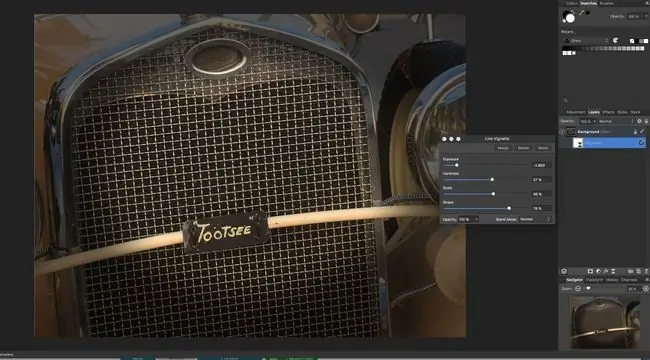
თუ ცოცხალი ფილტრის მიდგომა არ მოგწონთ, შეგიძლიათ შექმნათ ვინიეტი ხელით
აი როგორ
- გააკეთე არჩევანი.
- დააწკაპუნეთ დახვეწის ღილაკზე ინტერფეისის ზედა ნაწილში გასახსნელად დახვეწა შერჩევის დიალოგური ფანჯარა… ნიღბიანი არე იქნება წითელი გადაფარვის ქვეშ.
- მქრქალი კიდეების არჩევის გაუქმება
- დააყენეთ საზღვრის სლაიდერი 0-ზე. ეს შეინარჩუნებს ნიღბის კიდეებს გლუვს.
- გადაიტანეთ გლუვი სლაიდერი ნიღბის კიდეების გასასწორებლად.
- გამოიყენეთ ბუმბულის სლაიდერი კიდეების დასარბილებლად.
- გამოიყენეთ Ramp Slider არჩევანის გასადიდებლად ან შესამცირებლად.
- გამომავალი ამომხტარი , აირჩიეთ ნიღაბი ნიღბის გამოსაყენებლად.
დასკვნა
როგორც ნახე, სამ განსხვავებულ გამოსახულების აპლიკაციას აქვს საოცრად მსგავსი გზები ვინეტის შესაქმნელად.მიუხედავად იმისა, რომ თითოეული მათგანი ამ ტექნიკას მსგავსი გზით უახლოვდება, მათ ასევე აქვთ ამის გაკეთების საკუთარი გზა. მიუხედავად ამისა, როდესაც საქმე ეხება ვინეტის შექმნას, ეს არის ორეტაპიანი მიდგომა: გააკეთეთ არჩევანი და გააკეთეთ არჩევანი ნიღბად.






